เมื่อเราเผลอลบรูปใน iPhone แล้วอยากได้คืน สามารถกู้รูปไอโฟน แบบทำเอวไม่ต้องพึงช่าง โดยการ กู้รูป iPhone จากรูปที่ถูกลบในมือถือยังถูกเก็บไว้ในถังขยะนั้นเอง
วิธี กู้รูป iPhone ด้วยการดึงรูปที่ลบไปแล้วจากถังขยะ
กู้คืนรูปภาพจากอัลบั้มที่ลบล่าสุดผ่านแอพรูปภาพ
เมื่อเราต้องการทราบวิธีการดึงรูปภาพที่ถูกลบบน iPhone สิ่งแรกที่ต้องจำไว้คือแอพ Photos มีโฟลเดอร์ “Recently Deleted” มันบันทึกภาพได้นานถึง 30 วันก่อนที่จะลบออกอย่างถาวร
เราสามารถกู้คืนรูปภาพเหล่านั้นได้ และรูปภาพเหล่านั้นจะยังคงอยู่ในคลังรูปภาพของ iPhone ราวกับว่าไม่เคยลบรูปภาพเหล่านั้น!
1. เปิดแอปอัลบั้มรูป Photos ในมือถือไอโฟน
ในแอป Photo นี้จะเห็นอัลบั้มรูปต่างๆ ซึ่งคำสั่ง “รายการอื่นๆ” เกี่ยวกับอัลบั้มรูปที่จะอยู่ด้านล่าง
- เลื่อนจอลงมาด้านล่างสุด > แตะเมนู ที่เพิ่งลบล่าสุด (Recently Deleted)
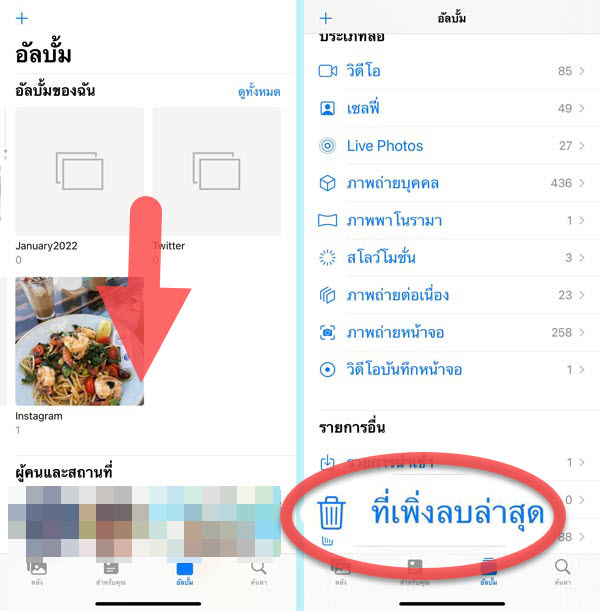
2. คราวนี้เราจะเห็นรูปทั้งหมดที่ถูกลบไปแล้ว กรณีที่ต้องการเอารูปทั้งหมดกลับคืนมา เราสามารถใช้คำสั่ง กู้คืนทั้งหมด ซึ่งจะเป็นนำรูปทั้งหมดในถังขยะกลับคืนมาที่อัลบั้มหลัก
- แตะไอคอน 3 จุด ที่อยู่ที่มุมบนขวา
- แตะ “กู้คืนทั้งหมด” คำสั่งอยู่เมนูด้านล่าง
สำหรับ กู้รูปภาพไอโฟน บางรูป
3. ถ้าต้องการเพียงกู้บางรูปในไอโฟน เราจะใช้คำสั่งแตะเลือกรูปภาพ
- เข้าสู่หน้ารูปที่เพิ่งลบล่าสุด Recently Deleted
- แตะ “เลือก” ที่อยู่มุมบนขวา
- แตะเลือกเเฉพาะรูปที่ต้องการจะกู้คืน
- แตะ กู้คืน
จากนั้นรูปที่เลือกกู้คืนก็จะกลับไปอยู่ในอัลบั้มหลักที่เคยเก็บรูปไว้ ต่อไปนี้ถ้าใครพลาดลบรูปที่มีอยู่ในมือถือไอโฟน ไม่ต้องตกใจไปเราสามารถกู้รูป iPhone เหล่านั้นกลับมาได้
ลบรูปในไอโฟนถาวร แล้วอยากได้คืน ทำได้หรือไม่?
คำตอบสั้น ๆ สำหรับคำถามนี้อาจจะขึ้นอยู่กับว่ารูปภาพของเราถูกบันทึกใน iCloud หรือถ้าเรามีข้อมูลสำรองที่สามารถกู้คืนรูปภาพได้ ไม่ว่าอย่างไรก็ยังสามารถกู้คืนรูปภาพได้
หากเราล็อกอินเข้า iCloud เมื่อเรา ลบรูปภาพ รูปภาพของคุณจะยังคงอยู่บนแพลตฟอร์ม iCloud เป็นเวลา 30 วัน เมื่อเราลบรูปภาพ เราอาจกู้คืนได้หลังจากผ่านเ 30 วัน เยี่ยมชม
1. ลงชื่อเข้าใช้ iCloud
2. เริ่มการค้นหาโดยการตรวจสอบโฟลเดอร์ที่เพิ่งลบล่าสุด
3. เลือกรูปภาพที่เราต้องการดึงข้อมูล (retrieve) และคลิกกู้คืน (Recover)
4. อาจพบรูปภาพของเราในคลังรูปภาพ iCloud ทั้งนี้ขึ้นอยู่กับระยะเวลาทเราล็อกอเอ้าท์ออกจาก iCloud เปิด iCloud แล้วคลิกรูปภาพ (Photos)
5. เลื่อนดูจนพบรูปภาพที่ต้องการ คลิกไอคอนดาวน์โหลดที่ด้านบนของหน้าจอเพื่อบันทึกรูปภาพลงในโฟลเดอร์บนคอมพิวเตอร์ของเรา
บทความน่าสนใจ